多屏互动,DLNA,无线投屏,会议室投屏,miracast 电脑无线投屏到电视上
平时的生活工作中,经常会有会议或多媒体,把电脑上的内容无线投屏到电视上面,那么具体怎么操作呢,小编今天就和大家分享一下操作方法:

电脑DLNA投屏
1、我们需要将电脑连接上路由器,然后点击“开始”,进入“设置”,在设置的搜索栏搜索“控制面板”。
2、进入控制面板后,我们就可以搜索“服务”,找到“SSDPDiscovery” 服务 双击,在“启动类型”下拉菜单里选择 “自动” 然后点击应用,后点击确定。
3、把服务对话框关闭 再次进入控制面板搜索并找到 “网络和共享中心”,点击左下角就家庭组,并根据步骤创建家庭组。
4、以上操作完成后,找到“WindowsMedia Player Network Sharing Service” 服务,双击进入,在“启动类型”下拉菜单里选择 “自动” 然后点击应用 ,后点击确定。
是不是觉得这样太繁琐了,有个更简单的办法,请接着往下看。
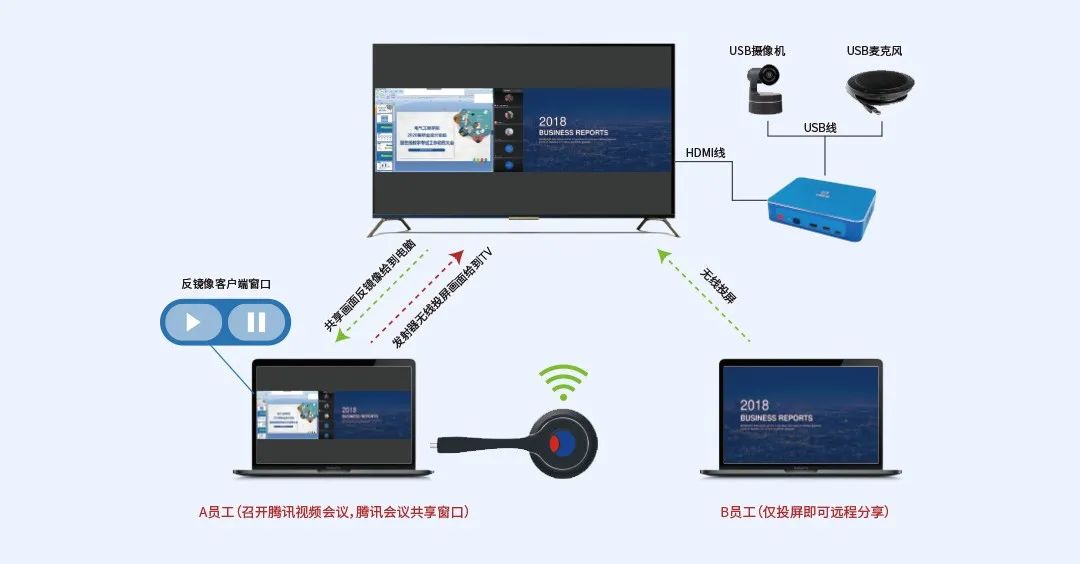
必捷互联无线投屏器投屏
无线投屏器建议使用由苏州必捷网络有限公司出品的无线投屏设备,兼容了目前市面上所有的投屏协议和设备系统,包括苹果手机投屏,苹果电脑投屏,安卓手机投屏,windows电脑投屏,平板电脑投屏等,适用于各个应用场景,比如,智能会议室,智慧教室,商务演示,高教分组教学,商业广告投屏,酒店客房无线投屏等
1、无线无线传屏器是有USB发射器和接收端盒子两个部分组成。
2、将无线传屏器的接收端盒子通过HDMI线与大屏幕连接,并将USB小电子发送端与接收端盒子进行配对。
配对:无线传屏器的发送端与接收端配对:配对(产品出厂时,一般是配对好的)将USB小电子插在投屏盒子的USB接口上,待其绿灯或者红灯常亮即可(一般需要10秒左右)。
3、第一次在电脑上驱动USB发送端:一台电脑第一次使用硬件发射器时,需要双击应用程序图标。对于Windows系统电脑,双击Client.exe文件;对于Mac、OS系统电脑,需要双击文件。
4、按键投屏:待驱动识别完成之后,按一下USB发送端,这时候我们的电脑屏幕就出现在大屏幕上了。

